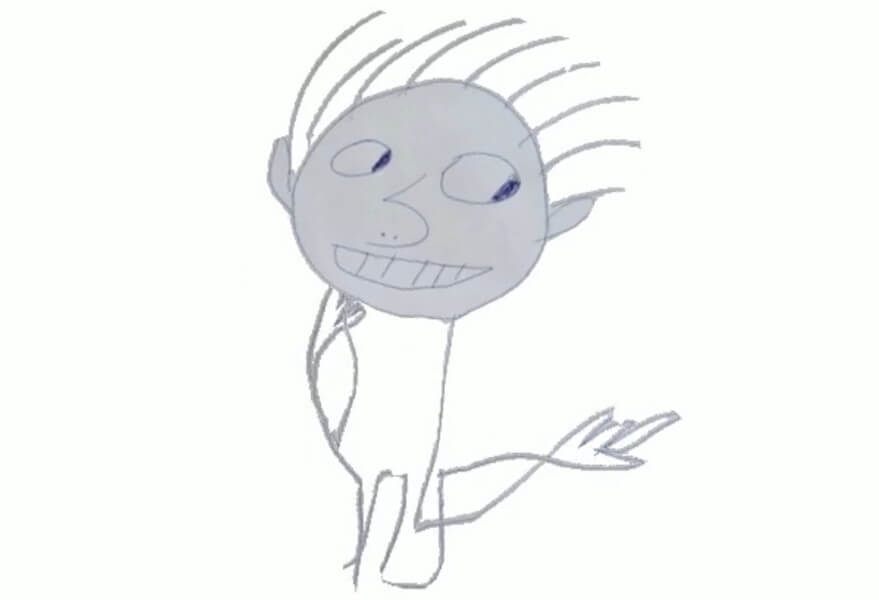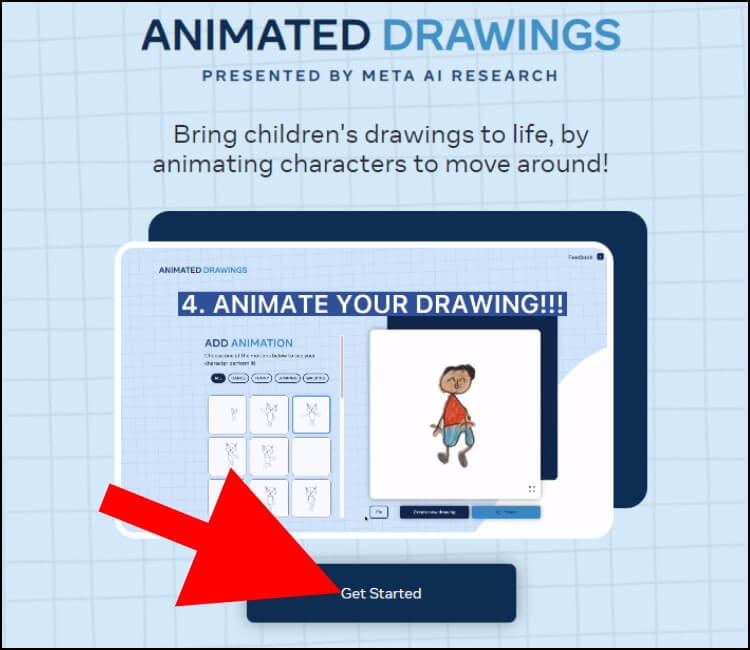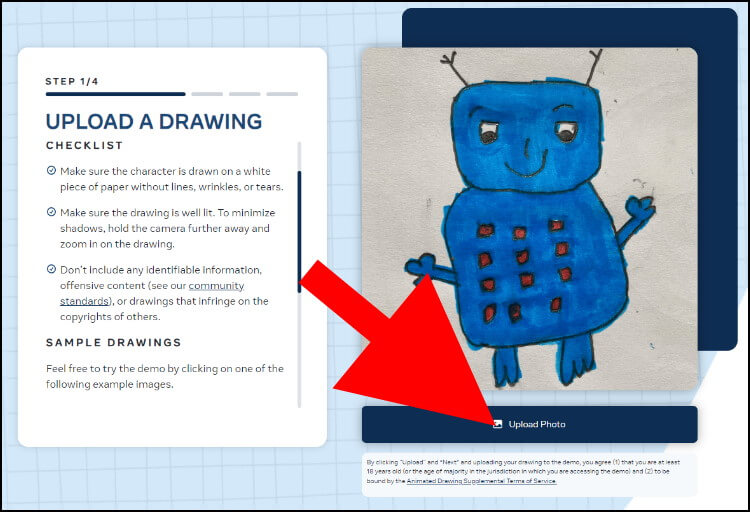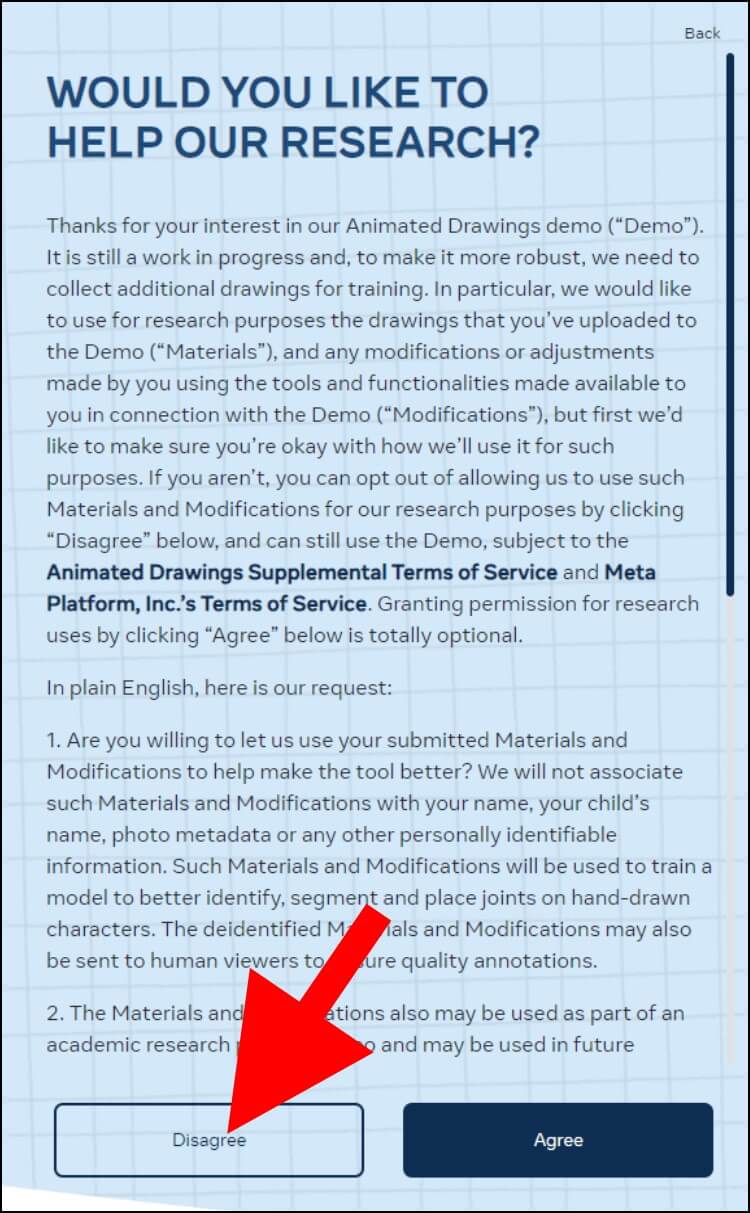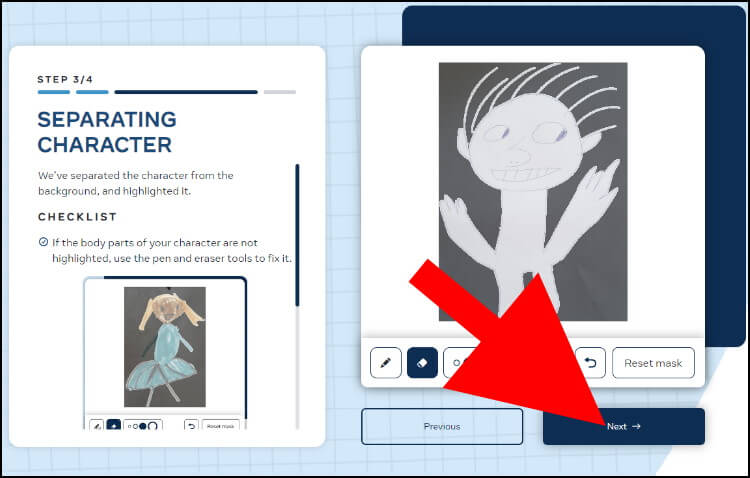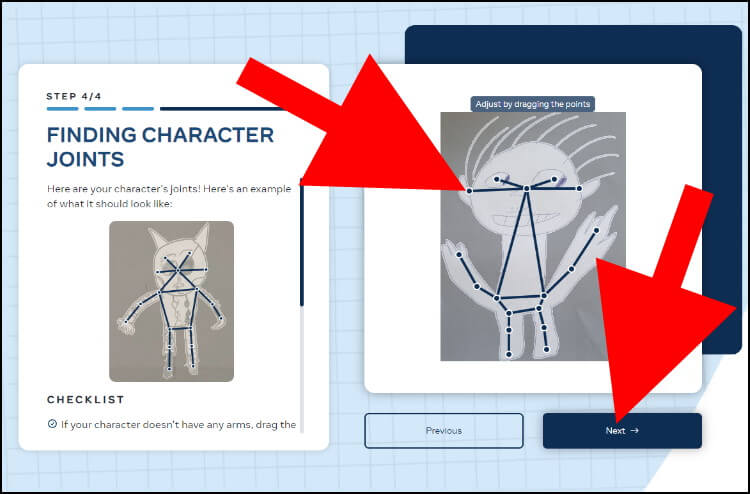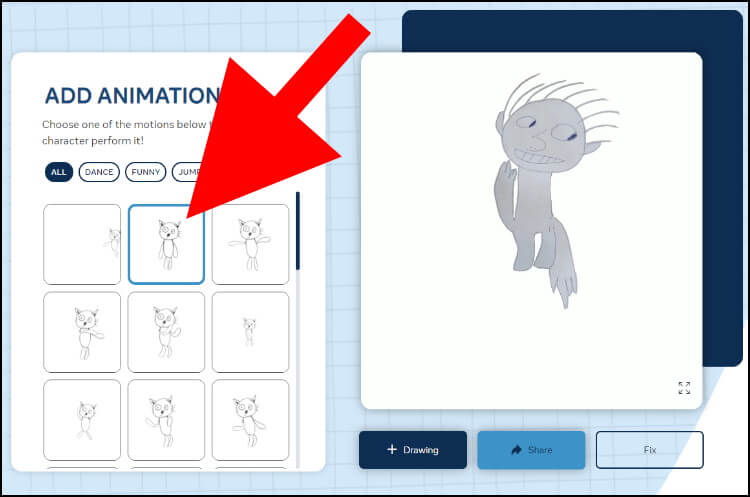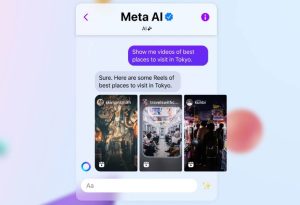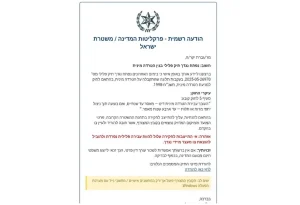למטא (Meta) יש אתר שנקרא Animated Drawings, שהחל כפרויקט קוד פתוח של 10 מפתחים מצוות הבינה המלאכותית של החברה, ש- "מפיח חיים" בדמויות אנושיות וחיות המופיעות בציורים שמשתמשים מעלים אליו וגורם להן לזוז, לרקוד, ללכת ולבצע כל מיני תנועות מצחיקות.
האתר תומך בציורים בשני מימדים ומשתמש במודלים לזיהוי תנועה של אובייקטים, הערכת תנוחות ושיטות חלוקה המבוססות על עיבוד תמונה, כדי ללכוד גרסה דיגיטלית של ציור. לאחר מכן, הוא משתמש בטכניקות גרפיות ממוחשבות מסורתיות כדי לעוות ולהנפיש את התמונה.
הוא מציע את השירות הזה בחינם וללא הגבלה כלשהי ואת האנימציות שהוא יוצר אפשר לשתף עם המשפחה או החברים בפייסבוק או ברשתות חברתיות אחרות. התמונה תאוחסן בשרת האתר לפרק זמן קצר ולאחר מכן היא תימחק לצמיתות, במידה והמשתמש לא יסכים לתרום אותה למאגר המידע הציבורי של האתר.
מי שירצה, יוכל לתרום את הציורים שלו או של הילדים שלו למאגר המידע הציבורי של האתר, מבלי שפרטיו ייחשפו. ב- Animated Drawings מבטיחים שהם לא ישמרו את התמונה עם מידע אישי כלשהו, כמו שם האדם שהעלה את התמונה, שם הילד שצייר אותה או כל מידע אישי אחר שיאפשר לזהות את מי שהעלה או צייר אותה.
לפני שתעלו ציור לאתר, ודאו כי הדמות מצוירת באופן ברור על דף נייר לבן, ללא קווים, משבצות, קמטים או קרעים. בנוסף, אין להוסיף מידע אישי או תוכן פוגעני לציור.
ניתן להעלות ציורים ולהשתמש באתר באמצעות המחשב או באמצעות מכשירי אנדרואיד (Android) ואייפון (iPhone).
איך הופכים ציור לאנימציה באמצעות אתר Animated Drawings
כנסו לאתר הרשמי של Animated Drawings.
הערה: צילומי המסך המופיעים במדריך זה נלקחו מהגרסה של האתר המותאמת למחשבים (דסקטופ).
בעמוד הראשי, לחצו על לחצן 'Get Started'.
בשלב הראשון, תצטרכו להעלות לאתר את קובץ התמונה של הציור שאתם רוצים להפוך לאנימציה.
אם נכנסתם לאתר דרך הסמארטפון שלכם, תוכלו להעלות תמונה כלשהי ששמורה בזיכרון האחסון או לצלם את הציור באמצעות המצלמה של הסמארטפון.
לחצו על 'Upload Photo' ולאחר מכן בחרו את התמונה/ציור שתרצו להעלות.
לאחר מכן, יופיע חלון חדש ובו תישאלו אם אתם מעוניינים לעזור לאתר עם המחקר שלהם על ידי כך שתתרמו את הציור שהעליתם למאגר המידע הציבורי שלהם.
לחצו על 'Agree' לאישור או על 'Disagree' אם אתם לא מעוניינים לעזור להם.
אל דאגה, אם תבחרו ב- 'Disagree' תוכלו להמשיך בתהליך כרגיל.
לאחר שהאתר יאתר את הדמות בציור שהעליתם הוא יעביר אתכם לשלב השני. בשלב זה תצטרכו לשנות את גודל המסגרת שמופיעה מסביב לדמות, כך שרק הדמות תופיע בתוכה. לאחר מכן, לחצו על 'Next' למעבר לשלב הבא.
בשלב השלישי, האתר יפריד את הדמות מהרקע וידגיש אותה באופן אוטומטי.
אם שמתם לב שהוא לא הדגיש חלקים מסויימים בגוף, השתמשו בעט ובמחק כדי לתקן זאת. עם העט מדגישים חלקים בגוף ועם המחק אפשר להפריד בין הרגליים והידיים, במידה והן דבוקות זו לזו.
לאחר שתסיימו, לחצו על 'Next'.
בשלב הרביעי והאחרון האתר יסמן באופן אוטומטי את העיניים, האוזניים ואת המפרקים של הדמות בציור.
גם כאן, אם הוא לא סימן אותם בצורה טובה ומדויקת תוכלו לעשות זאת בעצמכם – גררו כל נקודה למקום המתאים. לדוגמה: את הנקודות של האוזניים גררו לאוזניים וכן הלאה. שימו לב, לכל חלק בגוף יש את הנקודה שלו – לאוזן ימין יש נקודה משלה ולאוזן שמאל יש נקודה משלה וכן הלאה.
אם לדמות שלכם אין זרועות, גררו את הנקודות של המרפקים ומפרקי היד הרחק מהדמות כדי שהאנימציה תצא טובה.
לאחר מכן, לחצו על 'Next'.
המתינו מספר שניות עד שהאתר ייצור מהציור שהעליתם אנימציה.
לאחר מכן, ייפתח חלון ובתוכו יופיעו שתי חלונות:
בחלון בצד ימין תוכלו לראות את הדמות שלכם קופצת, רוקדת, זזה מצד לצד ועושה כל מיני תנועות מצחיקות.
בחלון בצד שמאל יופיעו תנועות שונות לבחירה: 'ריקוד', 'קפיצה', 'הליכה' ו- 'מצחיק'. לחצו על התנועה הרצוייה כדי לראות את הדמות שלכם מבצעת אותה.
את הדמות שהאתר יצר עבורכם תוכלו לשתף במייל, בוואטסאפ, בפייסבוק, בטלגרם או בכל אפליקציה תומכת אחרת שמותקנת במכשיר או במחשב שלכם על ידי לחיצה על לחצן ה- 'Share' שנמצא מתחת לחלון שבו מופיעה הדמות.